Win10環境下如何配置Java JDK系統環境變量【圖文教程】
更新日期:2024-03-21 16:16:52
來源:網友投稿
windows10正式版發布后,不少用戶都在第一時間對系統進行了升級。但是,最近有位剛剛升級的用戶反映自己因為工作需求要在windows10環境下配置Java JDK系統環境變量,卻不知道該如何操作。這該怎么辦呢?接下來,小編就向大家分享win10環境下配置Java JDK系統環境變量的具體方法。
(一)準備工作:
從Oracle官網下載Java JDK安裝包(版本自己決定,本案例使用的是最新的8U60版本)。
(二)開始安裝:
下載后JDK安裝包后,雙擊運行安裝程序。傻瓜式安裝程序,除了安裝路徑,其他的安裝默認的來沒有什么需要變動的,直接“下一步”到結束即可(推薦只修改安裝路徑的盤符即可,JRE的安裝和JDK的一樣,幾乎不需要變動)。
(三)操作指導:
1、右擊我的電腦圖標(windows10中為“此電腦”),選擇“屬性”,打開“系統”對話框,點擊“高級系統設置”標簽。
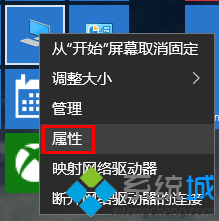
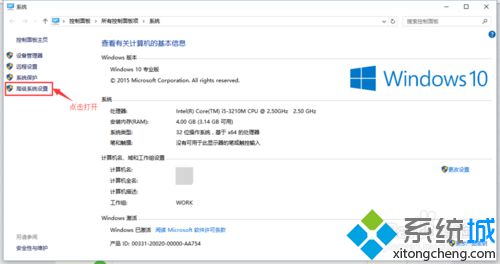
2、彈出“系統屬性”對話框,選擇系統屬性下的“高級”標簽。選擇“啟動和故障恢復”下的“環境變量(N)...“按鈕,打開“環境變量”對話框。

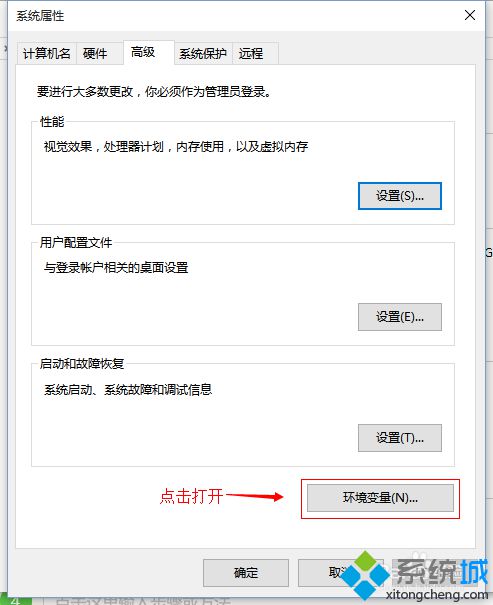
3、在變量值中添加數據時,推薦使用copy大法。直接復制、粘貼,減少出錯率。
找到Java JDK的安裝路徑,在資源管理器的地址欄中按ctrl+A,再按ctrl+C(或選中后右擊選擇“復制”),然后在需要添加或修改的地方直接按ctrl+V即可。
4、配置環境變量:新建 JAVA_HOME 環境變量在打開的“環境變量”對話框中,點擊“新建(W)...”按鈕。彈出“新建系統變量”對話框。在對話框中的“變量名:”中添加 JAVA_HOME ,在“變量值:”中添加java JDK文件的安裝路徑,點擊“確定”。(案例中的為小編的java JDK安裝路徑,僅作為參考,請大家按照自己的實際情況自己填寫)。如:C:\Program Files\Java\jdk1.8.0_60
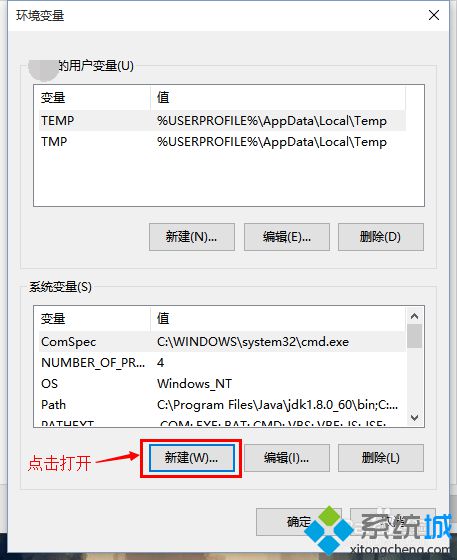

5、配置環境變量:編輯Path系統變量在“系統變量(S)”下找到變量名為“Path”的系統變量。雙擊或選中“Path”系統變量,打開“編輯系統變量”對話框。在“變量值(V)”中的開頭或末尾添加java JDK的bin路徑,并在路徑末尾加上分號“;”,點擊“確定”。(推薦在path環境變量開頭添加,便于計算機快速查找)。如:C:\Program Files\Java\jdk1.8.0_60\bin。

6、到這里,Java JDK的環境變量已經基本配置完成了,然后一路“確定”下去即可,這里就不需要我一一贅述了吧?
7、驗證配置:在完成以上步驟后,說明你的Java JDK已經基本安裝完成了。但是,為了以防萬一我們還需要做一個配置驗證,來測試Java JDK是否配置正確,是否可用。(1)、按WIN+R鍵打開運行對話框,輸入命令“cmd”,打開“命令提示符”窗口。(2)、在命令提示符依次輸入命令:java、javac、javaw、java -version、java -verbose,查看其返回值。如果沒有出現“不是內部或外部命令,也不是可運行的程序或批處理文件。”或有(空)返回值時,那恭喜你的Java JDK,安裝、配置成功了!如圖:

以上就是在windows10環境下配置Java JDK系統環境變量的具體方法介紹了。有需要的用戶,不妨按照系統小編的方法操作看看吧!大家可以關注系統更多資訊https:///
相關推薦:
win10系統電腦快速添加環境變量的方法【圖文】
- monterey12.1正式版無法檢測更新詳情0次
- zui13更新計劃詳細介紹0次
- 優麒麟u盤安裝詳細教程0次
- 優麒麟和銀河麒麟區別詳細介紹0次
- monterey屏幕鏡像使用教程0次
- monterey關閉sip教程0次
- 優麒麟操作系統詳細評測0次
- monterey支持多設備互動嗎詳情0次
- 優麒麟中文設置教程0次
- monterey和bigsur區別詳細介紹0次
周
月











